微信电脑版如何清理聊天记录?微信电脑版清理聊天记录技巧
微信电脑版如何清理聊天记录?
清理微信电脑版的聊天记录,并不复杂,但如果你每次都只做表面工作,可能就清理不彻底。比如,你每次只删除单个对话,但是,很多人都忽略了这些文件的细节,觉得删除了聊天记录就清理好了,殊不知那些聊天中的图片、文件,还是会占用硬盘空间。接下来我会为大家介绍更详细的电脑版微信清理方法,想知道具体如何清理?继续往下看吧!
一、系统工具步骤详解
1.下载安装Windows系统工具,放在电脑桌面上,打开软件后进入“C盘瘦身”功能,我们需要点击“微信专清”项目中的“扫描”。
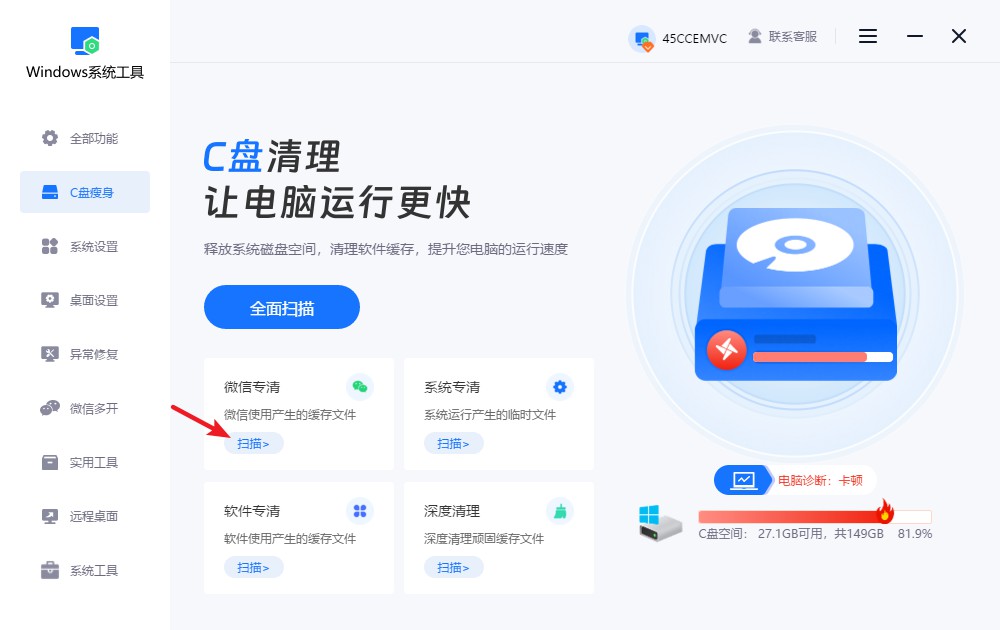
2.微信数据扫描中,Windows系统工具正在处理,请稍候,等待扫描完成。
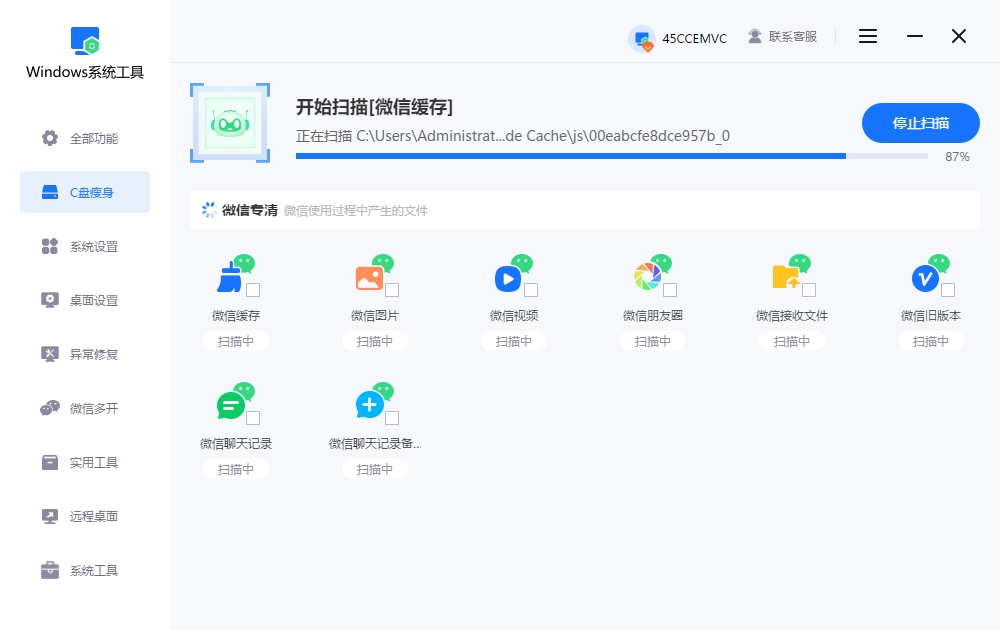
3.扫描工作结束,选中需要清理的微信数据,点击“一键清理”按钮即可释放空间!
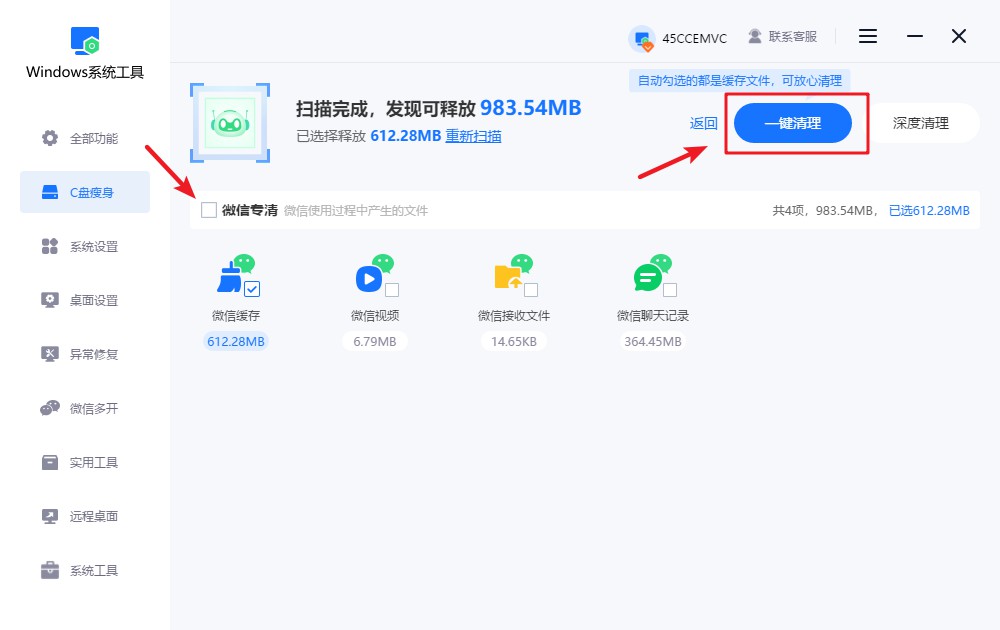
4.请注意,此操作可能会终止部分运行中的程序。为防止数据丢失,请先保存好所有重要文件。如确认无误,请点击“确定”继续。
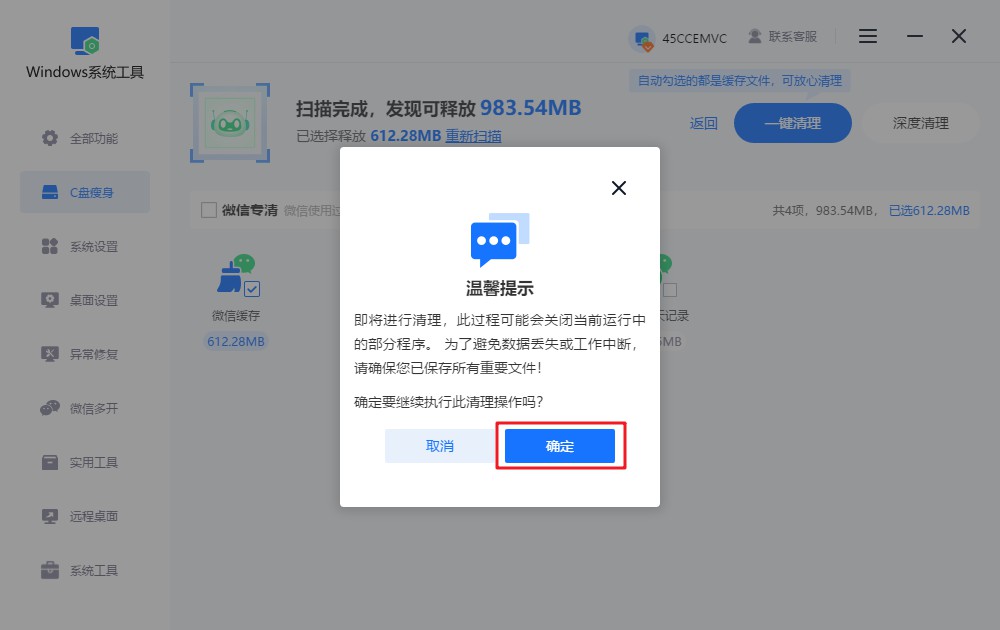
5.文件清理正在进行中,请耐心等待,清理所需的时间会受到微信文件数量和大小的影响,避免中途结束。
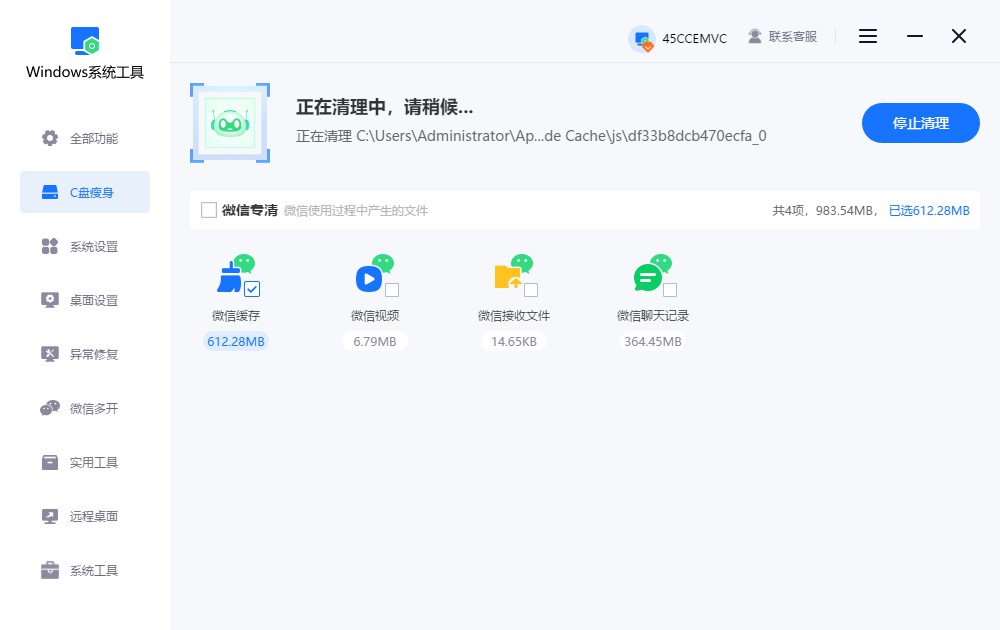
6.微信文件清理已完成,部分存储空间已释放,点击“返回”即可退出。
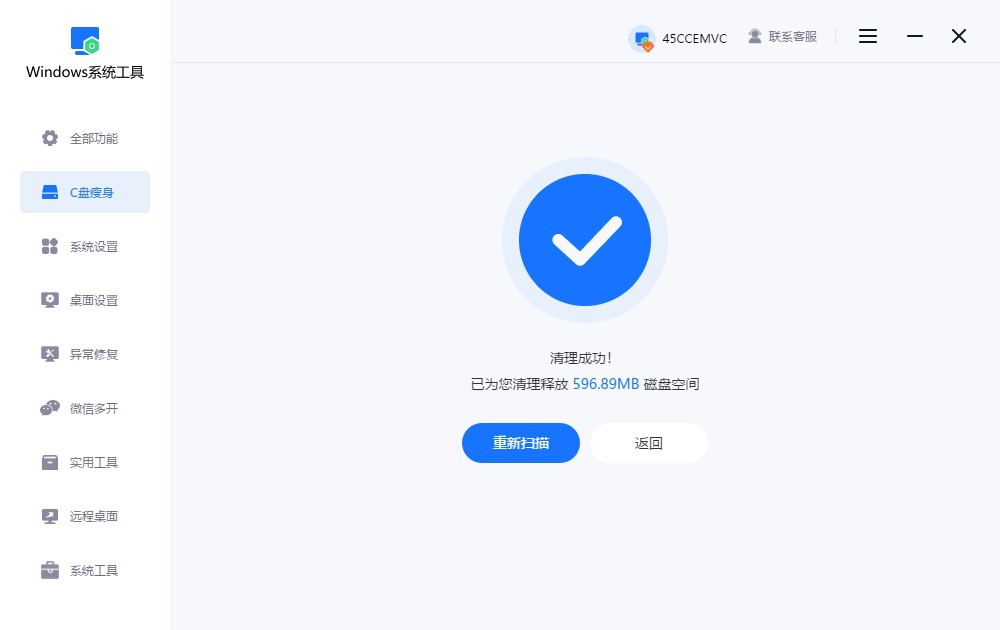
二、电脑微信清理的其他方法
方法一:进入文件管理清理
1.打开电脑端的微信,进入到微信的设置界面,点击“文件管理”,然后点击“打开文件夹”。
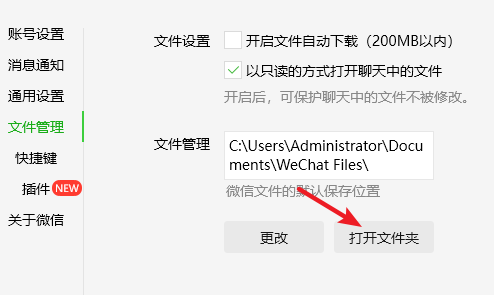
2. 在这个文件夹中,找到名为“FileStorage”的文件夹,双击打开后,进入其中的“File”文件夹。在“File”文件夹里,你会看到所有接收和发送的文件。选择那些不再需要的文件,选中后直接删除就可以了。
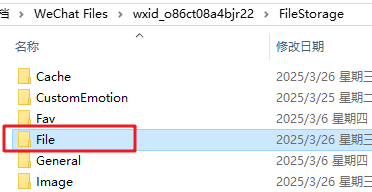
方法二:手动清理特定文件夹
1.同样进入微信的“文件管理”,通过“打开文件夹”进入微信文件的存储位置。
2. 在“FileStorage”文件夹下,你还可以删除“Image”/“Video”等文件。
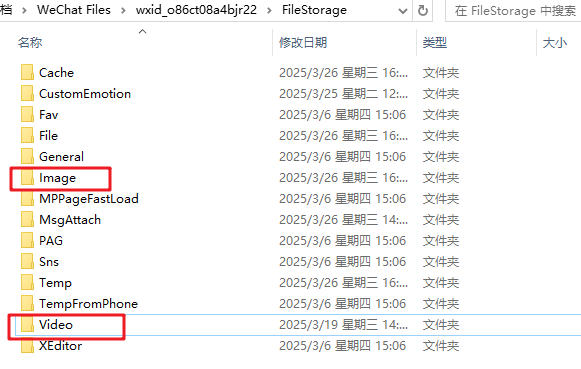
三、电脑微信清理注意事项
备份重要文件:
在清理微信文件夹之前,先检查是否有重要的文件或聊天记录。如果有,最好先将它们备份到其他安全的地方,以免误删后无法恢复。
以上是几个微信电脑版清理聊天记录技巧,聊天记录里不只是文字,还有图片、语音、视频这些文件,如果不清理好,存储空间很快就会被塞满。看完上述的分享后,现在就来清理试试吧,能让你的微信更加轻盈,也能让你的电脑更加流畅!
本文为https://www.it7t.com原创内容,未经授权禁止任何形式的转载、摘编或镜像复制。
分享:
分享至微信朋友圈

扫码关注
公众号
分享至微信朋友圈

相关文章
查看更多微信如何清理缓存?微信清理缓存方法
微信如何清理缓存?虽然电脑上的微信天天都在用,但是却很少人会发现,电脑微信原来也很占据空间。而且实微信缓存比你想象的大得多,尤其是那些聊天记录里自动加载的图片、文件缩略图等等,你不清理的话,这些缓存就会[详情]
微信缓存如何清理?微信缓存清理方法
微信缓存如何清理?有时候打开电脑上的微信,看它占用的空间,真的是让人惊掉下巴,十几G都不稀奇,甚至更多。你心里可能会想,这都存了些什么呀,为什么会这么大?首先,我们平时发图片、视频,或者下载别人[详情]
如何进行微信清理?进行微信清理方法
如何进行微信清理?大家的电脑微信占用空间真不少,有时候十几G都不夸张,里面全部都是缓存,聊天记录、图片、视频、各种文件、表情包那些,很多东西看过之后就没啥用,但是你又不清理。所以时间久了,微信运行变慢[详情]
电脑微信闪退卡顿-电脑微信闪退卡顿处理方法
电脑微信闪退或卡顿问题,通常由软件层面的缓存堆积、进程冲突或系统资源不足引发,而非硬件故障。例如,长期未清理的聊天缓存可能占用大量磁盘空间,后台进程异常可能导致程序崩溃,而系统虚拟内存不足也会影响运行流畅度。本文将针对常见的原因[详情]
电脑登录微信显示磁盘已满怎么清理-电脑登录微信显示磁盘已满如何清理
电脑登录微信时,如果显示磁盘已满的提示,说明您的电脑磁盘空间已经严重不足,这不仅会影响微信的正常运行,还会导致其他软件出现卡顿甚至无法启动的情况。定期清理电脑中的无用垃圾文件,特别是微信产生的大量缓存和聊天记录,对于释放磁盘空间[详情]
相关问答
查看更多电脑微信清理存储空间怎么清理
说实话,如果聊天记录非常重要,就别自己瞎折腾深度清理了。最稳的办法是买个移动硬盘,把整个WeChat Files文件夹拷出去备份。然后该清就清,这样哪怕手滑删错了,还有备份能救回来,心里不慌。[详情]
微信电脑版怎么清理小程序缓存
综合楼上各位的回答,我给大家总结一个最清晰、最安全的步骤吧。清理微信电脑版小程序缓存,其实就一个核心路径:左下角菜单 → 设置 → 通用设置 → 存储空间管理 → 清理缓存。核心要点:1)清理的是‘缓存数据’,这不是你的聊天记录,请放心。2[详情]
电脑微信清理聊天记录会影响手机吗
总结一下:平常清理电脑微信缓存,对手机没任何影响。 核心就是别误删电脑上还没备份的重要工作文件。手机才是聊天记录的‘大本营’,只要手机不主动清,记录就在。[详情]
电脑版微信聊天记录存储位置
哎呀,这个太简单了!电脑微信记录在文档的WeChat Files文件夹里,路径C:\Users[用户名]\Documents\WeChat Files[微信ID]。你打开文件资源管理器,输入这个路径回车就能直达。懒人建议:设个快捷方式,下次[详情]
怎么清理电脑微信接收的文件
光在软件里删不彻底,我教你找根目录。在微信设置->文件管理->点‘打开文件夹’。然后往上退到WeChat Files->你微信号的文件夹->FileStorage里,File文件夹就是大家发的文件,Video是视频,Image是图片。你可以[详情]
